Penulisan Docker adalah alat yang mendefinisikan dan menjalankan banyak container di aplikasi Docker; menggunakan Penulisan Docker , Anda dapat dengan mudah membuat satu file bernama menulis file yang menjelaskan semua layanan aplikasi Anda. File penulisan adalah file YAML yang mendefinisikan layanan yang membentuk aplikasi Anda dan setiap layanan dalam file penulisan mendefinisikan gambar kontainer, port yang harus diekspos oleh kontainer, dan variabel lingkungan yang harus diteruskan ke kontainer.
Jika Anda mempertimbangkan untuk menginstal Penulisan Docker di sistem Mac Anda, baca panduan ini.
Cara Menginstal Docker Compose di Terminal Mac
Anda dapat menginstal Penulisan Docker di Mac:
1: Instal Docker Compose di Terminal Mac Menggunakan Homebrew Package Manager
Homebrew adalah manajer paket efektif yang memudahkan instalasi Docker Compose di Mac. Manajer paket ini banyak digunakan oleh pengguna Mac untuk menginstal aplikasi versi terbaru di sistem mereka langsung dari terminal.
Untuk memasang Penulisan Docker di Mac dari Terminal Mac menggunakan manajer paket Homebrew, ikuti langkah-langkah yang diberikan di bawah ini:
Langkah 1: Instal manajer paket Homebrew di Mac dari Di Sini .
Langkah 2: Jalankan perintah berikut untuk menggunakan manajer paket Homebrew untuk menginstal Penulisan Docker versi terbaru di Mac.
buatan Install komposisi buruh pelabuhan
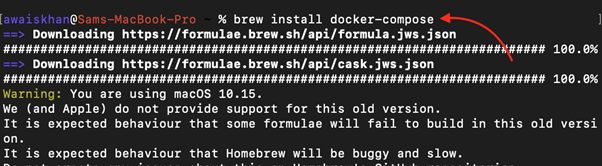
Langkah 3: Setelah Homebrew menyelesaikan instalasi penulisan Docker, Anda dapat memverifikasi instalasi dengan menjalankan perintah berikut.
versi penulisan buruh pelabuhan

2: Instal Docker Compose di Terminal Mac dari File Sumber
Anda juga dapat mendownload versi terbarunya Penulisan Docker file dari situs web GitHub dan jalankan di sistem Anda untuk menginstalnya. Ikuti langkah-langkah yang diberikan di bawah ini jika Anda ingin menginstal Penulisan Docker di Mac dari metode ini.
Langkah 1: Instal wget perintah di Mac dari manajer paket Homebrew menggunakan perintah berikut.
buatan Install wget
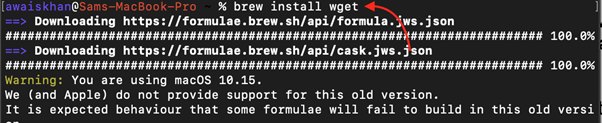
Langkah 2: Sekarang unduh Penulisan Docker file sumber versi terbaru dari GitHub Halaman rilis penulisan Docker melalui perintah berikut.
wget https: // github.com / buruh pelabuhan / menyusun / rilis / unduh / v2.20.3 / buruh pelabuhan-menulis-darwin-x86_64
Langkah 3: Pastikan file tersebut dapat dieksekusi dan jika tidak, Anda dapat menjalankan perintah berikut.
sudo chmod +x buruh pelabuhan-menulis-darwin-x86_64

Langkah 4: Ganti nama file buruh pelabuhan-menulis-darwin-x86_64 ke komposisi buruh pelabuhan hanya dari perintah berikut.
sudo mv komposisi buruh pelabuhan-darwin-x86_64 komposisi buruh pelabuhan

Langkah 5: Pindahkan file penulisan buruh pelabuhan ke /usr/local/bin lokasi dari perintah berikut.
sudo mv komposisi buruh pelabuhan / usr / lokal / tempat sampah

Langkah 6: Setelah file yang dapat dieksekusi berhasil dipindahkan ke /usr/local/bin lokasi, Anda dapat menjalankan perintah berikut untuk memverifikasi dan menyelesaikan instalasi Penulisan Docker pada sistem Mac Anda.
versi penulisan buruh pelabuhan

3: Instal Docker Compose di Terminal Mac Menggunakan Port Mac
Port Mac adalah manajer paket yang dibuat untuk pengguna Mac yang menyederhanakan instalasi dan pengelolaan perangkat lunak sumber terbuka. Anda dapat menginstal dan menggunakan manajer paket ini untuk menginstal dengan cepat Penulisan Docker pada sistem Mac Anda. Langkah-langkah berikut perlu diikuti untuk menginstal dengan cepat Penulisan Docker di Mac menggunakan Port Mac:
Langkah 1: Pertama, instal Mac Ports di sistem Mac Anda dengan mengunduh .dmg file sesuai dengan sistem Anda dari Di Sini .
Langkah 2: Jalankan .dmg file dan ikuti petunjuk di layar untuk menginstal Mac Ports di Mac.
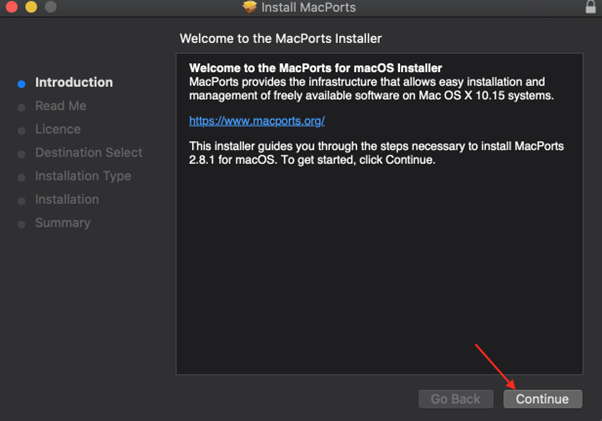
Langkah 3: Setelah menyelesaikan instalasi Mac Ports, buka Terminal di Mac Anda dan jalankan perintah berikut.
sudo pelabuhan Install komposisi buruh pelabuhan
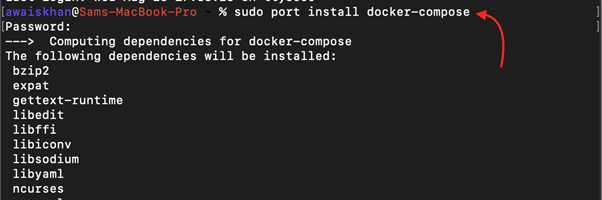
Ini akan menginstal Penulisan Docker pada sistem Mac Anda.
Langkah 4: Menambahkan DAN dan tekan enter untuk melanjutkan Penulisan Docker instalasi di Mac.
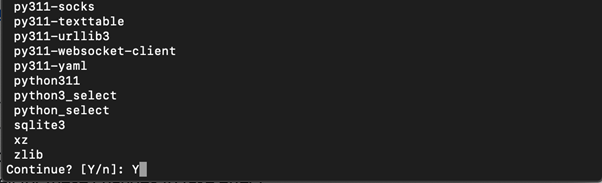
Langkah 5: Untuk memverifikasi Penulisan Docker instalasi berhasil di Mac melalui Mac Ports, Anda dapat menjalankan perintah berikut.
versi penulisan buruh pelabuhan

Kesimpulan
Penulisan Docker instalasi pada terminal Mac dapat dilakukan melalui manajer paket Homebrew, atau mengunduh versi terbaru Penulisan Docker file sumber dari GitHub dan memindahkannya ke /usr/local/lokasi bin . Kedua metode ini akan menginstal versi terbaru Penulisan Docker di Mac. Anda juga dapat menginstal Mac Ports di sistem Anda dan menginstal versi yang lebih lama Penulisan Docker di Mac. Panduan ini telah menyediakan semua metode ini secara rinci, memungkinkan Anda memilih metode yang paling sesuai dengan kebutuhan Anda.